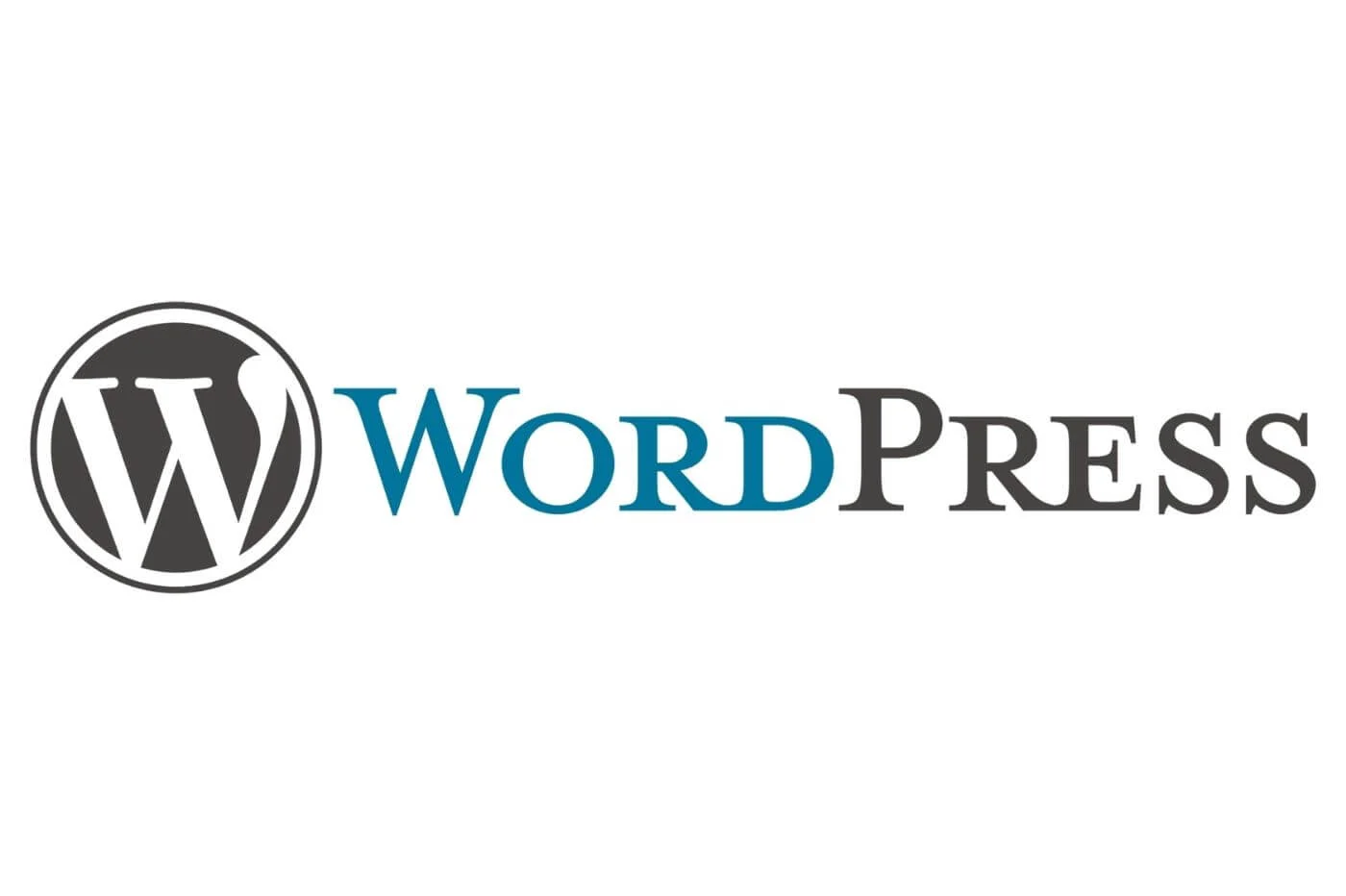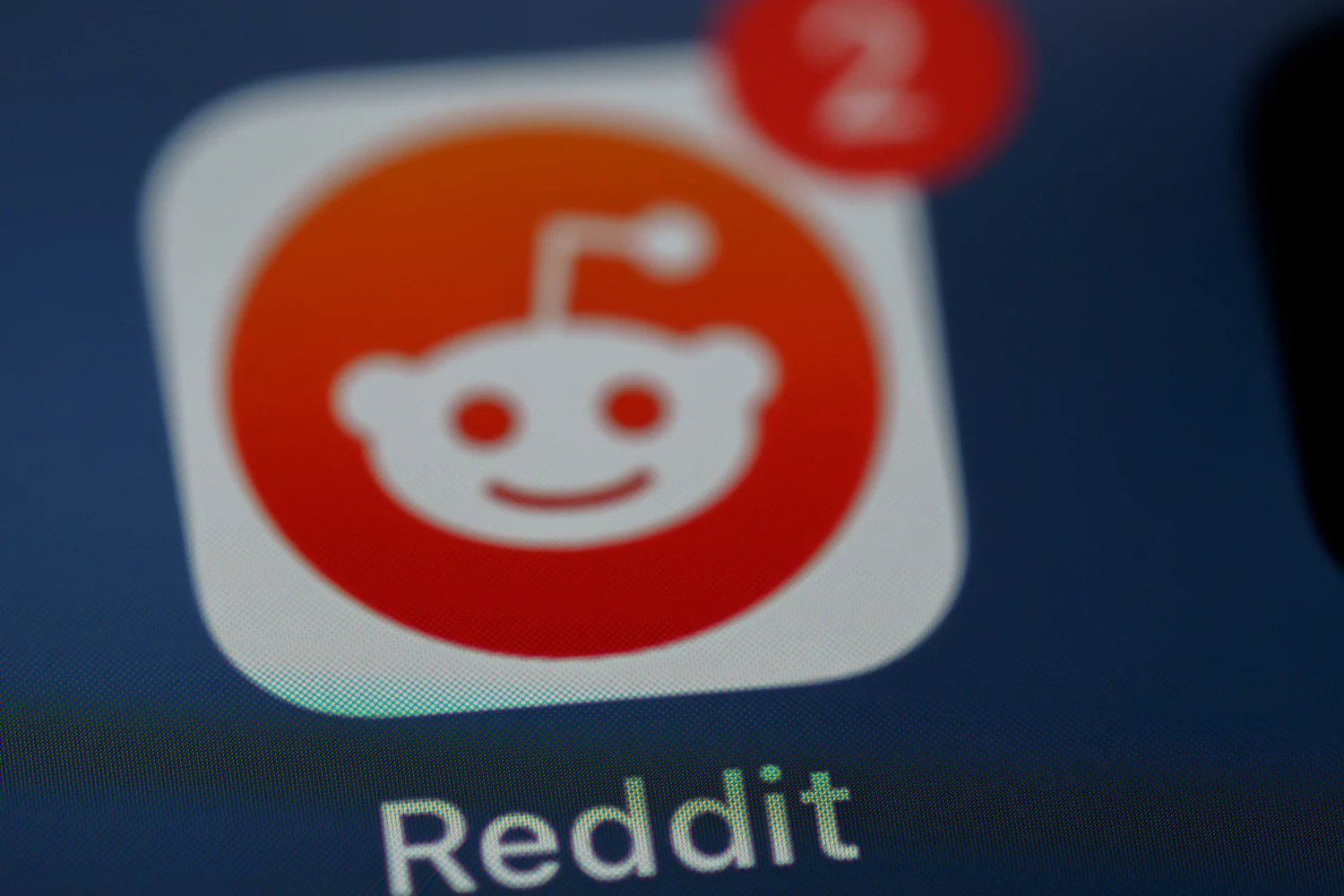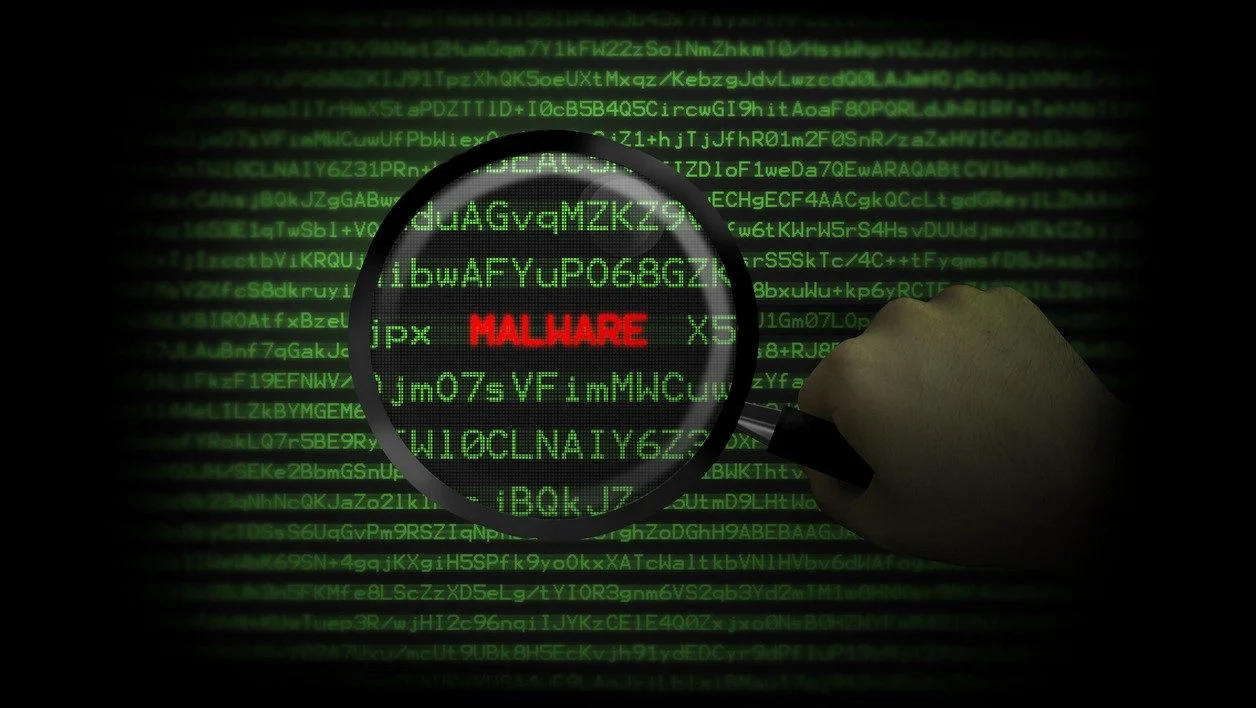一點一點地,萬能鑰匙(或法語的訪問鍵)開始佔領線上服務。谷歌幾天前正式宣布打算預設使用它們進行用戶身份驗證,之後輪到電子商務巨頭亞馬遜在其網站上部署它們了。
現在您可以使用這種新的身份驗證標準來保護您的亞馬遜帳戶,該標準被認為更加安全。事實上,該系統會產生兩個身份驗證金鑰。第一個是私有的,儲存在您裝置本地的常用密碼管理器中。第二個是公開的,發送到線上平台。當您嘗試使用存取金鑰登入時,系統會向您嘗試登入的網站傳送驗證請求。然後,後者負責使用其擁有的公鑰來驗證簽名。
透過在您的亞馬遜帳戶上建立存取金鑰,您將能夠在平台上進行身份驗證,而無需輸入密碼。該過程不超過五分鐘,並且不需要任何特殊的技術技能。一旦到位,存取金鑰將允許您使用裝置的生物識別模組進行身份驗證。 (臉部辨識、指紋辨識器等)或裝置的解鎖碼,而不是您的登入密碼。
但請注意,在 Amazon 上設定存取金鑰不會取代密碼,因此仍然可以使用。系統也會詢問您是否需要從不支援密鑰的裝置進行連線。以下是如何在您的亞馬遜帳戶上配置存取密鑰。
1. 前往您的帳戶設置
前往亞馬遜,將滑鼠懸停在選單上帳戶和列表視窗右上角,然後按一下您的帳戶。
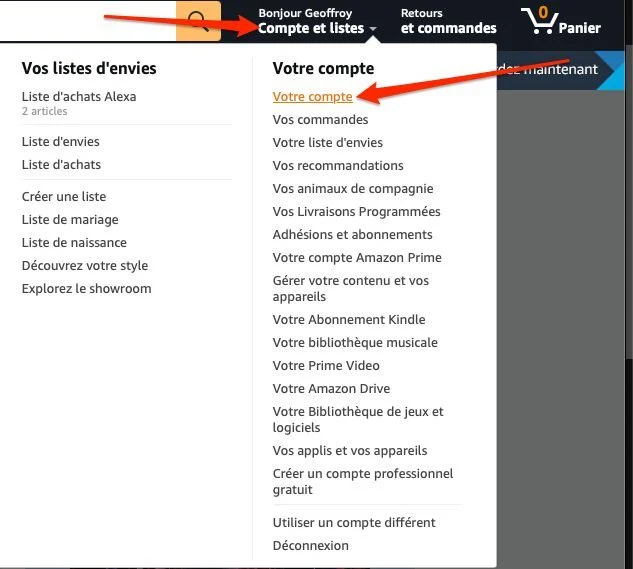
在出現的「您的帳戶」面板中,按一下連線與安全。
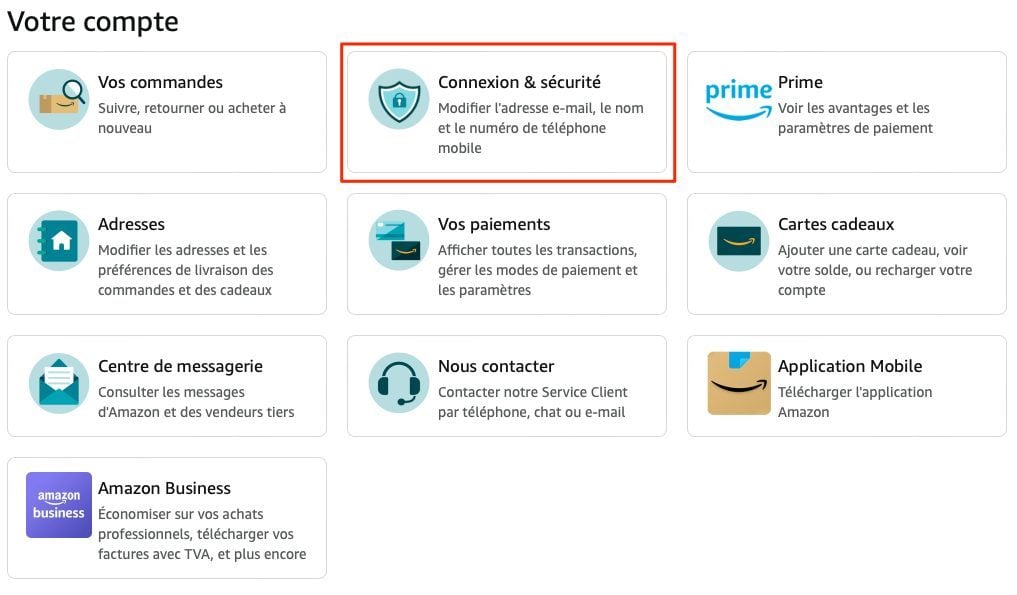
2. 驗證自己的身份
通常,此時亞馬遜應該要求您進行身份驗證。為此,您需要輸入您的帳戶密碼。這是平台採取的一項安全措施,旨在確保您是要修改安全設定的帳戶的所有者。
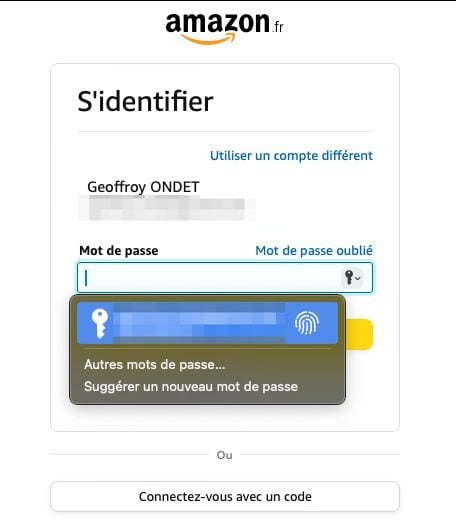
如果您的帳戶已設定雙重認證,您應該透過簡訊和電子郵件收到代碼。輸入它然後點擊按鈕提交程式碼。
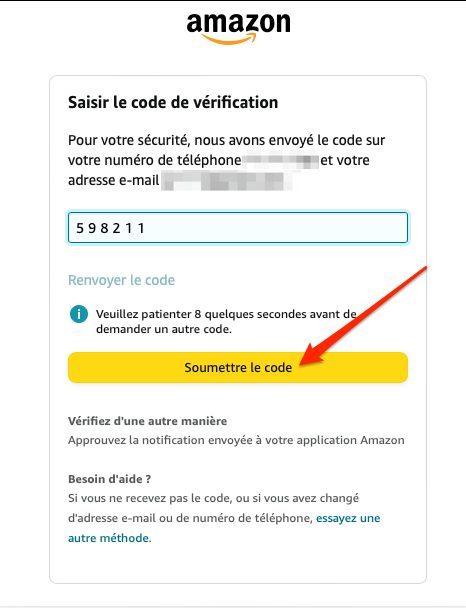
3.新增存取密鑰
您現在在頁面上連接和安全來自您的亞馬遜帳戶。找到該線萬能鑰匙,然後按一下按鈕配置與之相關的。
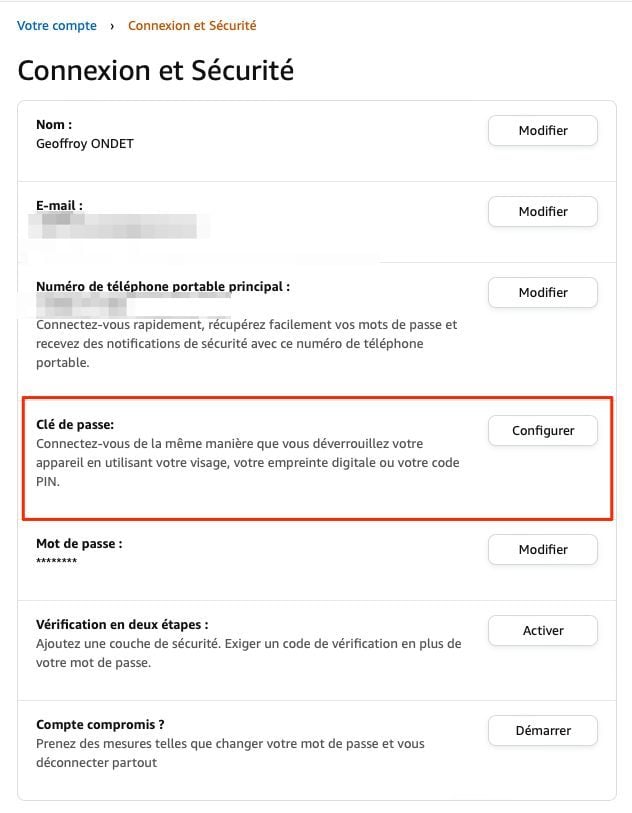
然後會顯示識別鍵如何運作的簡短說明。再次點擊按鈕配置。
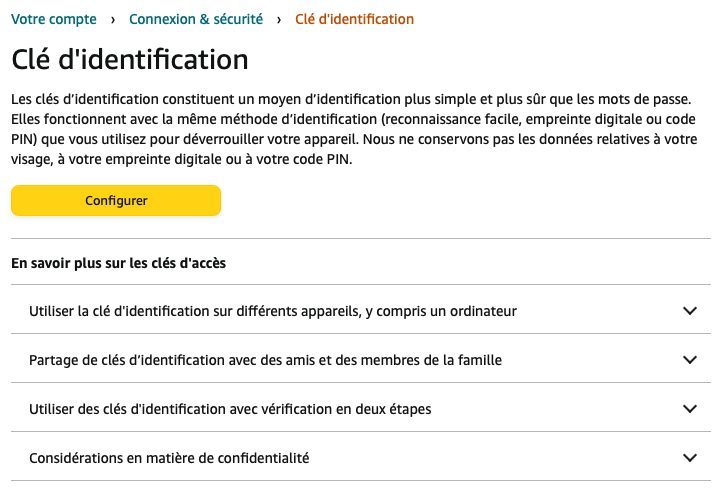
然後使用裝置的身份驗證模組(臉部辨識、指紋辨識器)來驗證和驗證您的身份金鑰(也稱為存取金鑰或密碼)的建立。
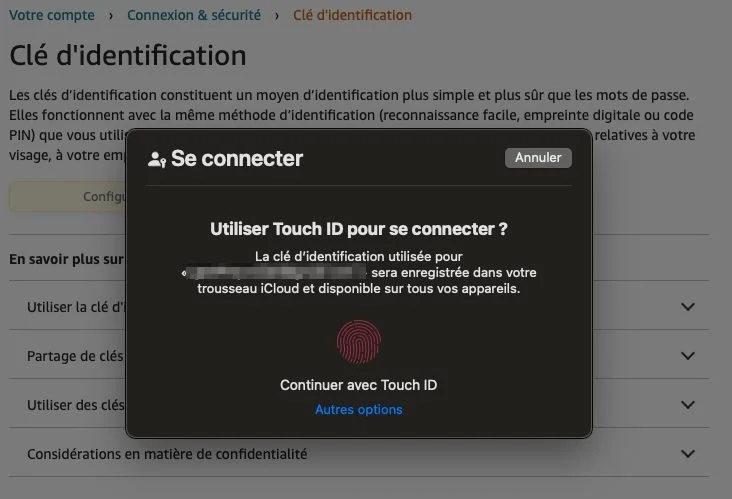
您的存取密鑰現已建立並保存在您的電腦上。然後,您可以使用它來登入您的亞馬遜帳戶,而不是常用的密碼。
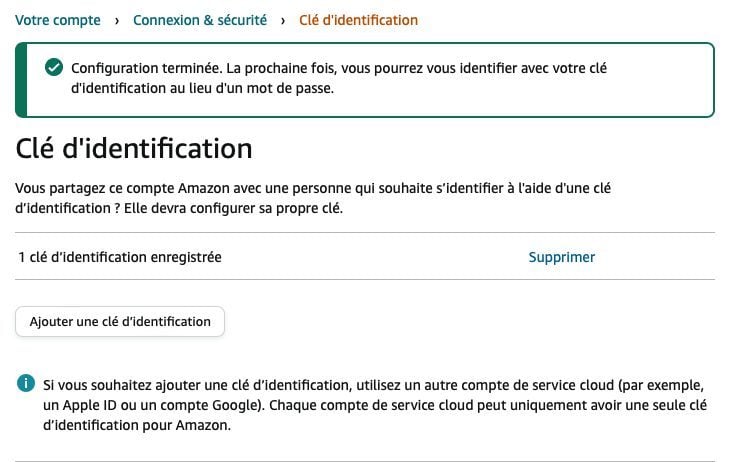
但請注意,您的存取密鑰僅在您使用相容設備時才可用。否則,系統將自動要求您輸入連線密碼(並驗證雙重驗證(如果已啟動)。

Opera One - AI 驅動的網頁瀏覽器
作者:歌劇